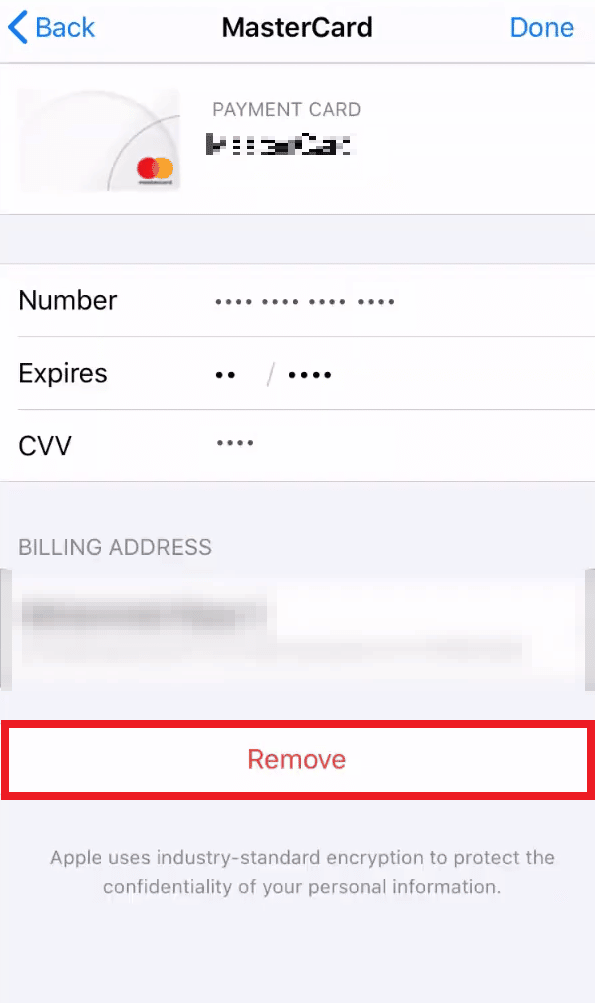كيفية تغيير طريقة دفع Apple
نشرت: 2022-06-27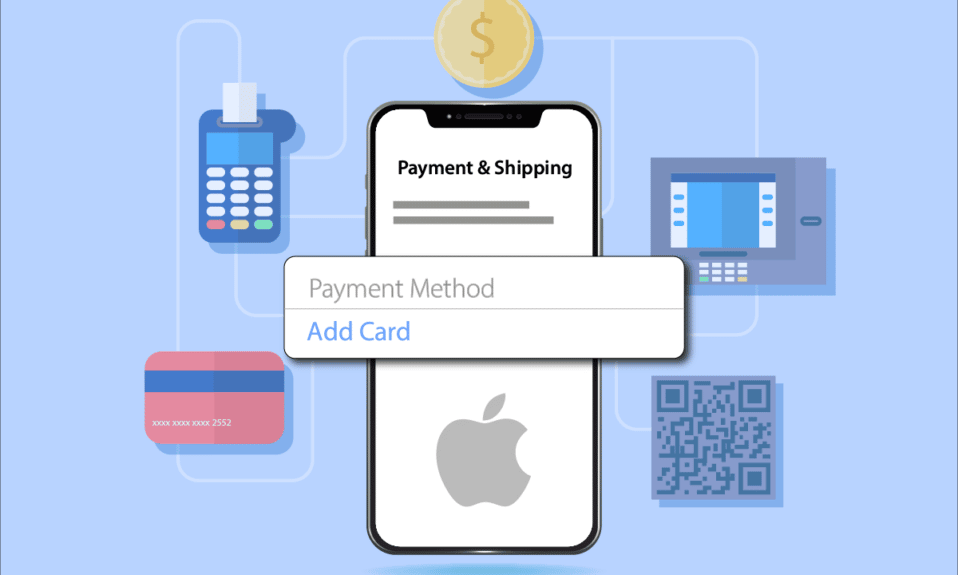
تعد هواتف Apple استثنائية عند تقديم الخدمات ، خاصة الخدمات المدمجة. تعد طريقة الدفع من Apple إحدى هذه الخدمات التي تتيح للمستخدمين إجراء المدفوعات من خلال الطرق المحفوظة في أجهزة iPhone الخاصة بهم. تسمح طرق الدفع على iPhone للمستخدمين بشراء التطبيقات أو إجراء معاملات للفواتير أو إعادة الشحن. تغيير طريقة الدفع من Apple عملية صعبة ، لكننا هنا بالطرق السهلة والمفيدة التي ستوجهك لتغيير طريقة الدفع في App Store.
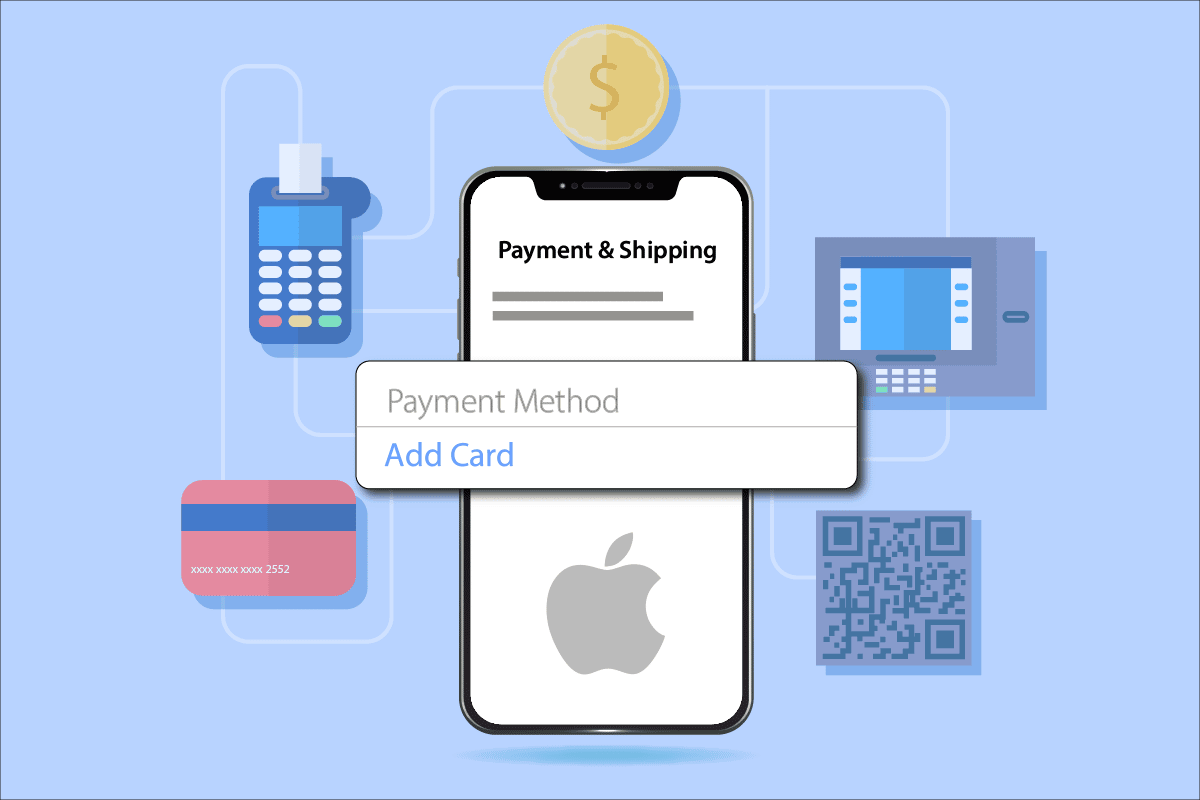
محتويات
- كيفية تغيير طريقة دفع Apple
- ماذا يحدث إذا قمت بإزالة طريقة الدفع الخاصة بي؟
- كيف أقوم بتحديث معلومات الدفع الخاصة بي على Apple؟
- كيفية إضافة طرق الدفع الخاصة بـ Apple ID؟
- كيف يمكنني تغيير طريقة الدفع الخاصة بي على Apple؟
- كيفية تحديث طريقة الدفع على iPhone؟
- كيف يمكنني تغيير طريقة الدفع الأساسية الخاصة بي على معرف Apple؟
- لماذا لا يمكنني تغيير طريقة الدفع الخاصة بي على iPhone؟
- هل تقوم Apple Pay بتحديث البطاقة الجديدة؟
- هل يمكنك إزالة بطاقة من Apple Pay؟
- كيف يمكنني إزالة بطاقة ائتمان من حساب Apple الخاص بي؟
- كيفية إزالة بطاقة الائتمان من معرف Apple؟
- لماذا لا يمكنني إخراج بطاقتي من iPhone؟
- كيف يمكنني تغيير بطاقة التحويل الفوري الخاصة بي على Apple Pay؟
- كيف يمكنني تغيير بطاقتي على iPhone؟
كيفية تغيير طريقة دفع Apple
يمكنك تغيير طريقة الدفع على جهاز iPhone الخاص بك من الإعدادات نفسها. اقرأ واتبع الخطوات المذكورة لاحقًا في هذه المقالة للقيام بذلك بنجاح.
ماذا يحدث إذا قمت بإزالة طريقة الدفع الخاصة بي؟
إذا قمت بإزالة طريقة الدفع الخاصة بك ، فلن تتمكن من شراء التطبيقات أو إجراء المدفوعات عبر طرق الدفع المحفوظة على جهاز iPhone الخاص بك بعد الآن.
كيف أقوم بتحديث معلومات الدفع الخاصة بي على Apple؟
يمكن لمستخدمي Apple الذين قاموا بالفعل بتعيين معلومات الدفع تغيير ذلك في حالة انتهاء صلاحيتها أو إذا كانت بحاجة إلى التحديث. يمكن القيام بذلك بمساعدة الخطوات التالية على جهاز iPhone الخاص بك نفسه.
ملاحظة: الرسوم التوضيحية في الخطوات التالية مأخوذة من iPhone 13 .
1. افتح تطبيق " الإعدادات " على جهاز iPhone الخاص بك.
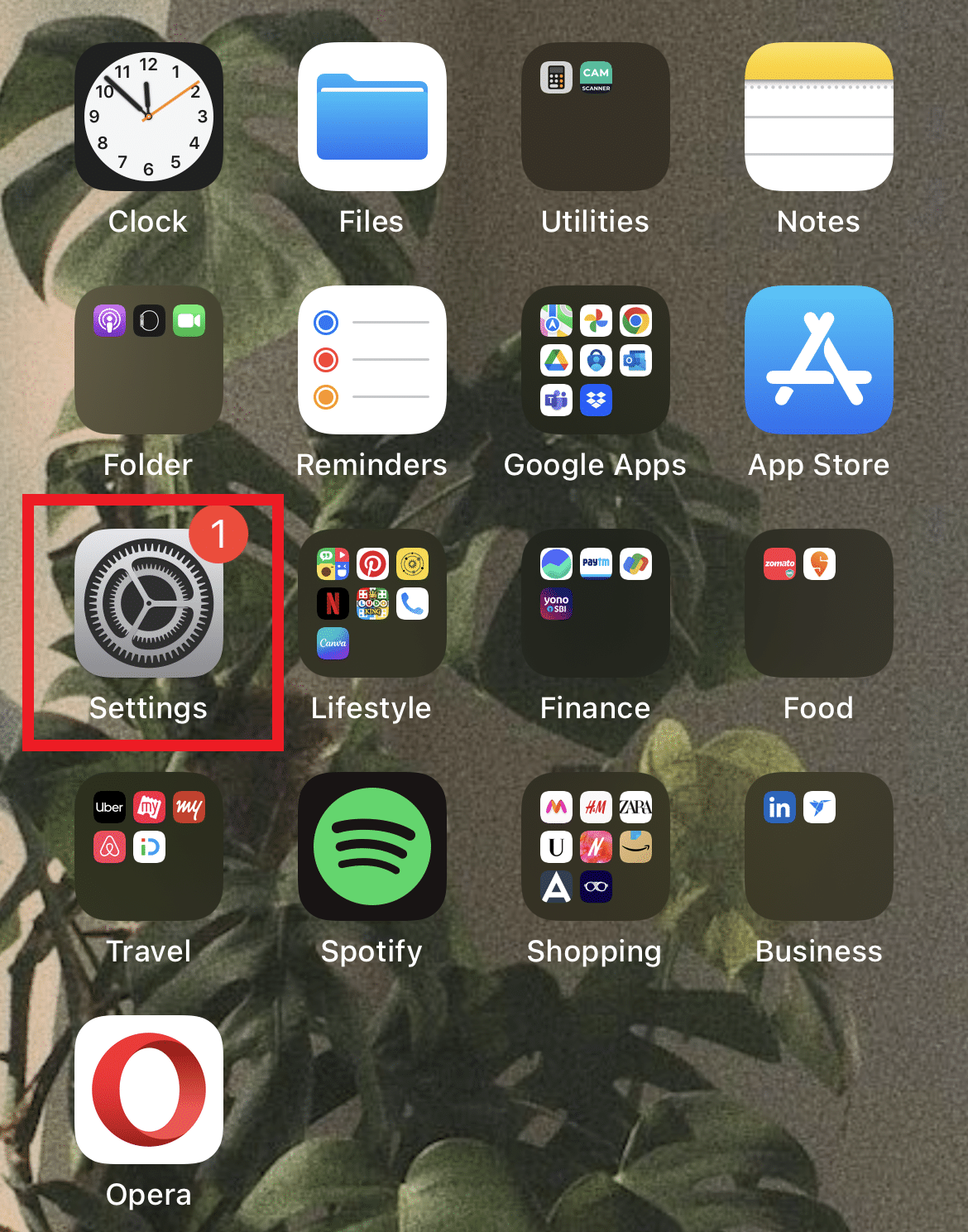
2. اضغط على معرف Apple الخاص بك من أعلى شاشة الإعدادات.
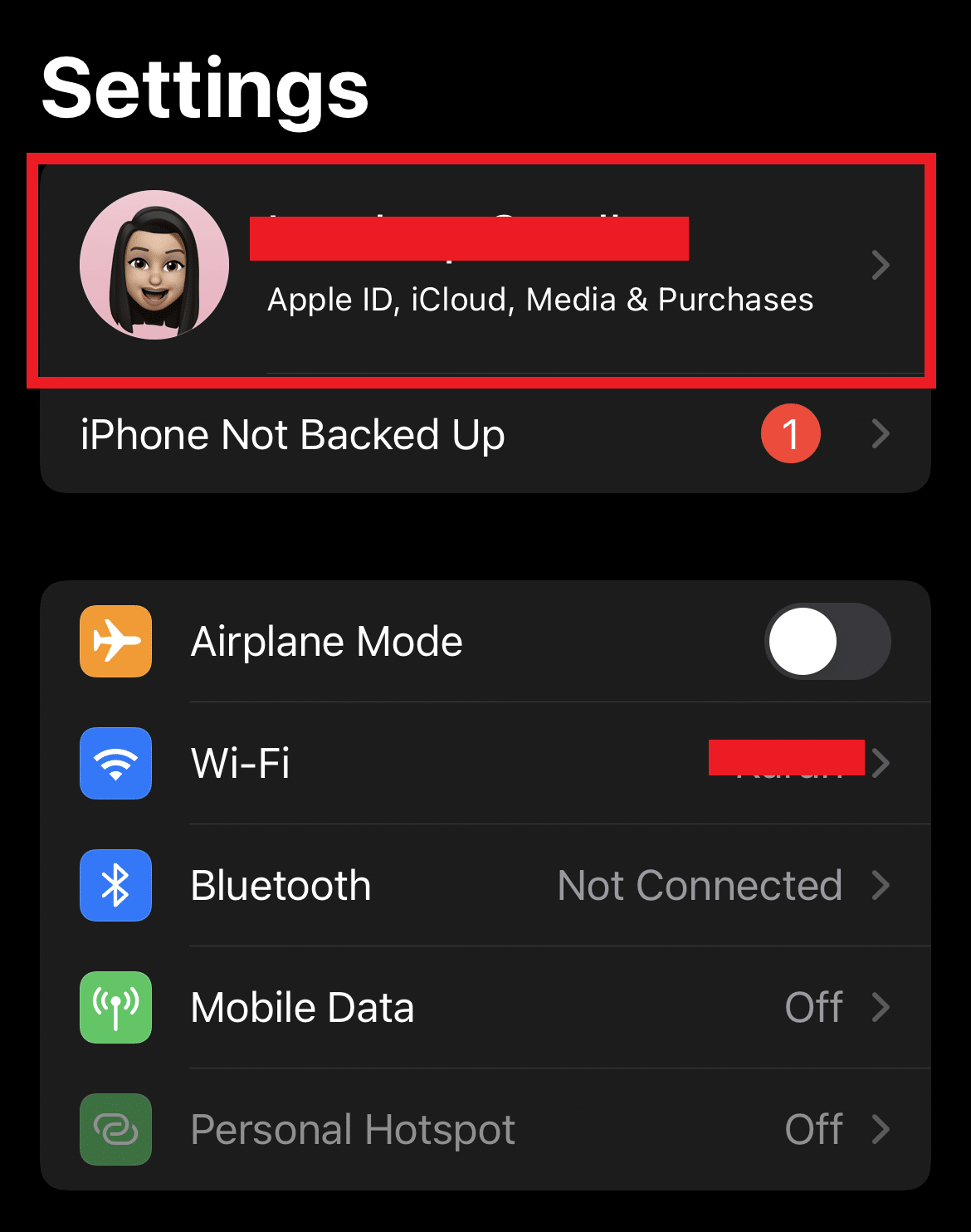
3. اضغط على خيار الدفع والشحن .
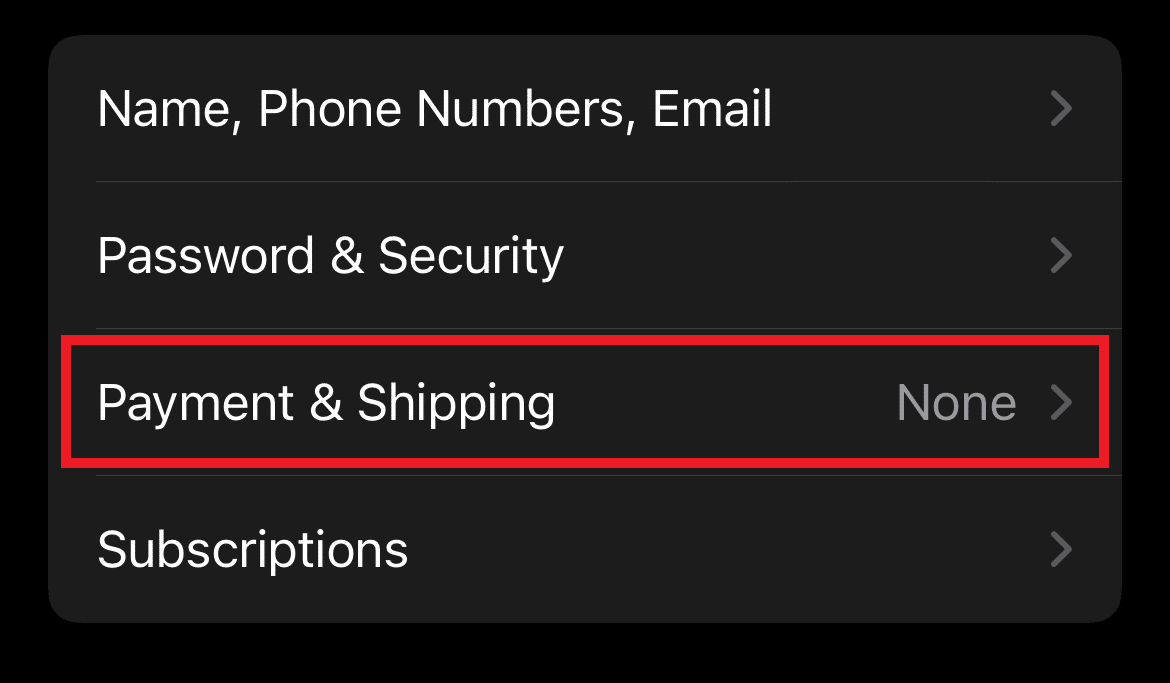
4. قم بتحديث معلومات دفع Apple التي تريدها من هذه القائمة.
اقرأ أيضًا : كيفية الوصول إلى حساب Apple الخاص بك
كيفية إضافة طرق الدفع الخاصة بـ Apple ID؟
إذا لم تقم بإضافة أي طريقة دفع إلى iPhone الخاص بك ، فاتبع الخطوات المذكورة أدناه للقيام بذلك بنجاح.
1. افتح تطبيق " الإعدادات " على جهاز iPhone الخاص بك.
2. اضغط على معرف Apple > خيارات الدفع والشحن ، كما هو موضح.
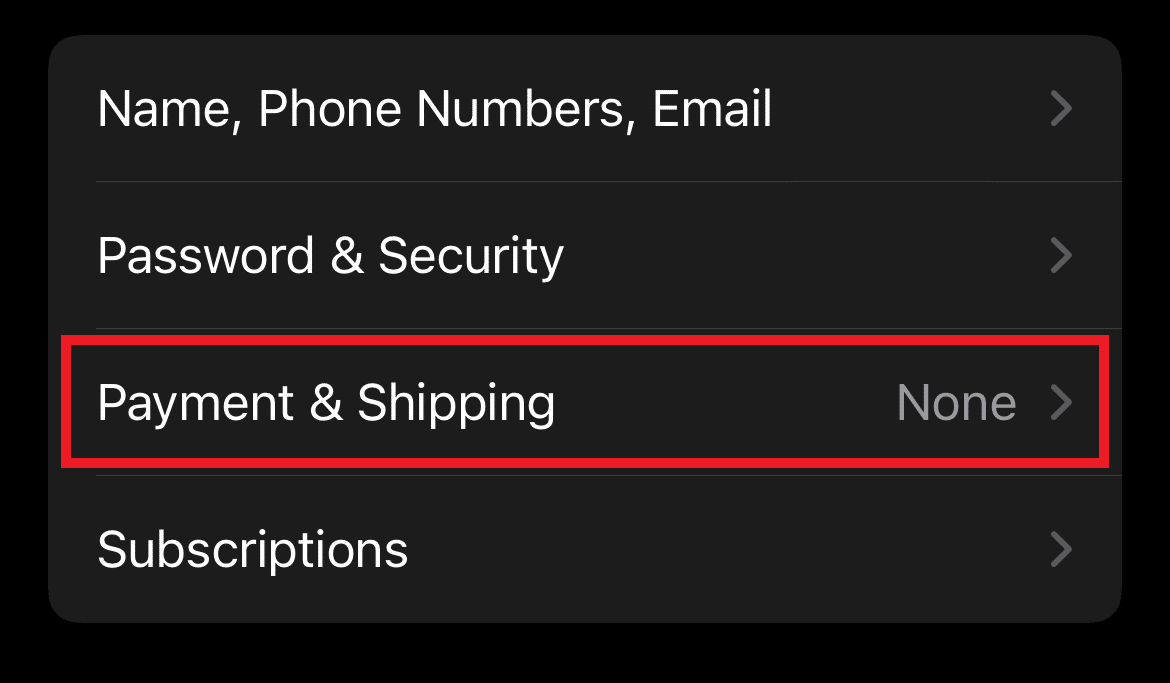
3. اضغط على خيار إضافة طريقة الدفع لاختيار الطريقة المطلوبة.
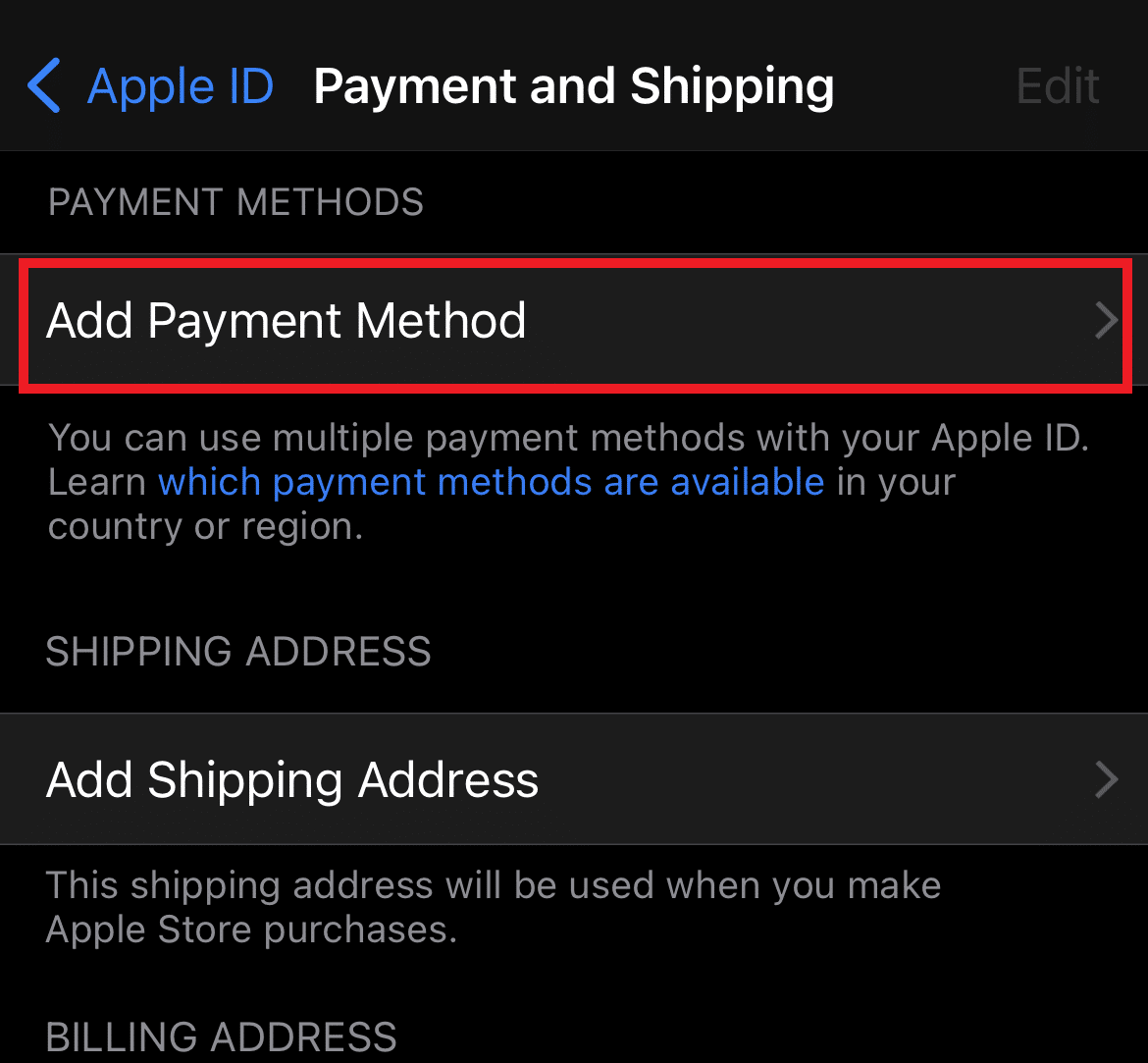
كيف يمكنني تغيير طريقة الدفع الخاصة بي على Apple؟
إذا كنت تخطط لتغيير طريقة دفع Apple من الطريقة الحالية إلى طريقة جديدة ، فيمكن إجراؤها من معرف Apple نفسه. اتبع الخطوات أدناه لمعرفة كيفية القيام بذلك.
1. افتح تطبيق الإعدادات وانقر على معرف Apple من قائمة الإعدادات.
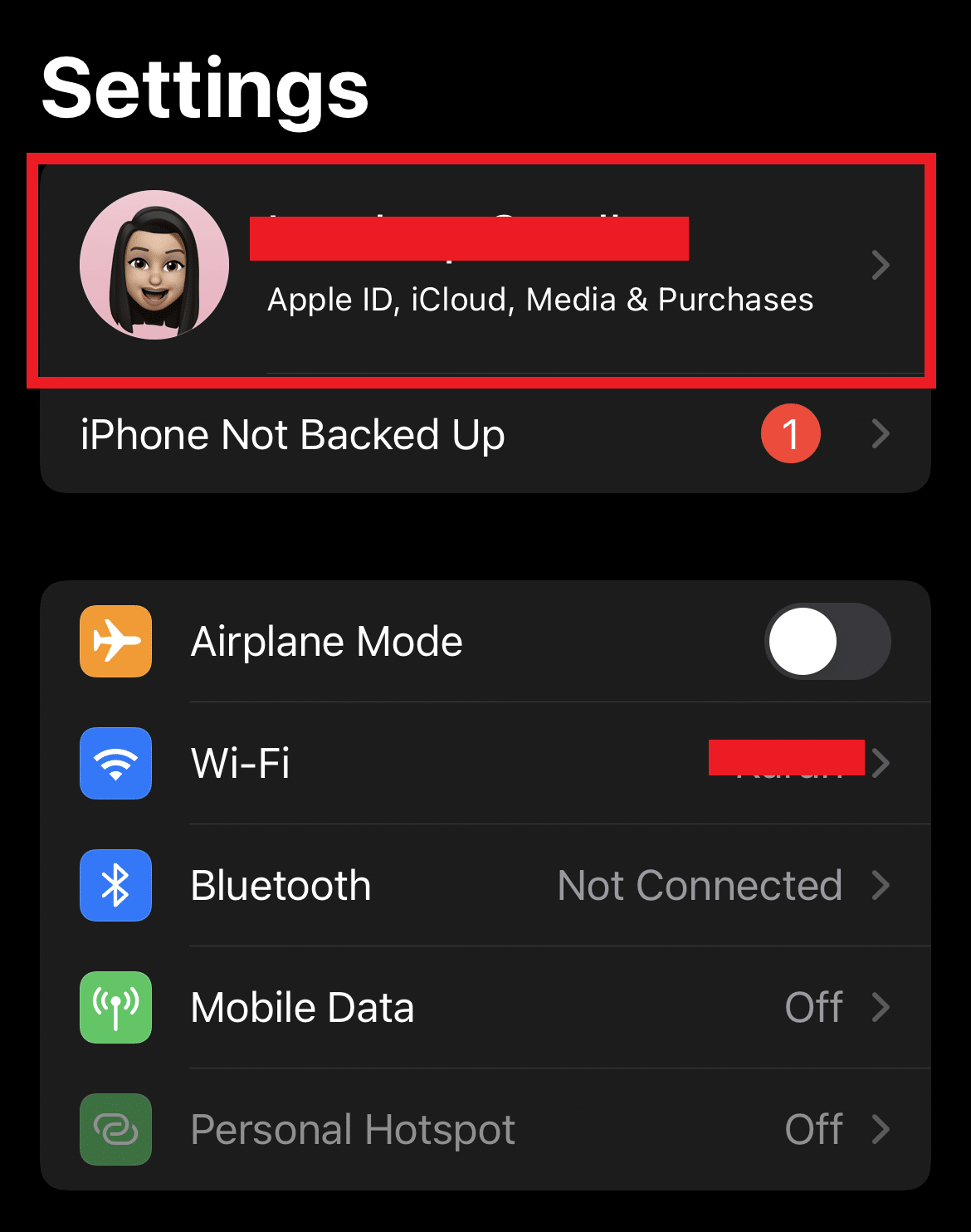
2. اضغط على خيار الدفع والشحن .
3. لاختيار طريقة دفع مختلفة غير الطريقة الحالية ، انقر فوق إضافة طريقة الدفع > تم .
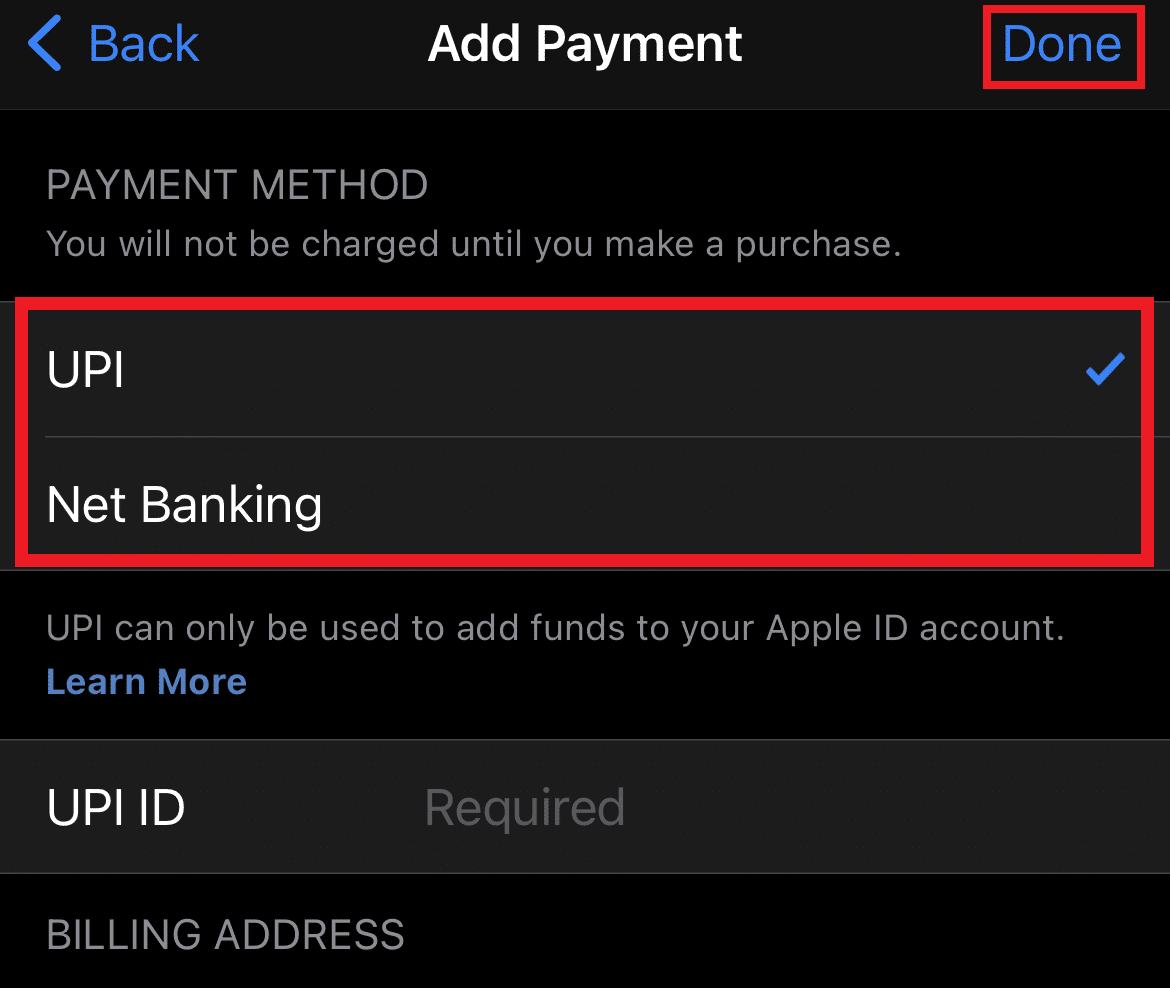
اقرأ أيضًا : كيفية تغيير رقم IMEI على iPhone
كيفية تحديث طريقة الدفع على iPhone؟
لتغيير طريقة دفع Apple على iPhone ، تحتاج إلى تسجيل الدخول إلى حساب Apple الخاص بك على جهاز iPhone الخاص بك أولاً ثم اتباع الخطوات المذكورة أعلاه للحصول على طريقة دفع جديدة محدثة.
كيف يمكنني تغيير طريقة الدفع الأساسية الخاصة بي على معرف Apple؟
يمكنك تغيير طريقة الدفع الأساسية الخاصة بك على معرف Apple من iPhone الخاص بك. لنفعل ذلك:
1. افتح تطبيق " الإعدادات " على جهاز iPhone الخاص بك.

2. اضغط على معرف Apple الخاص بك.
3. حدد وانقر على خيار الدفع والشحن .
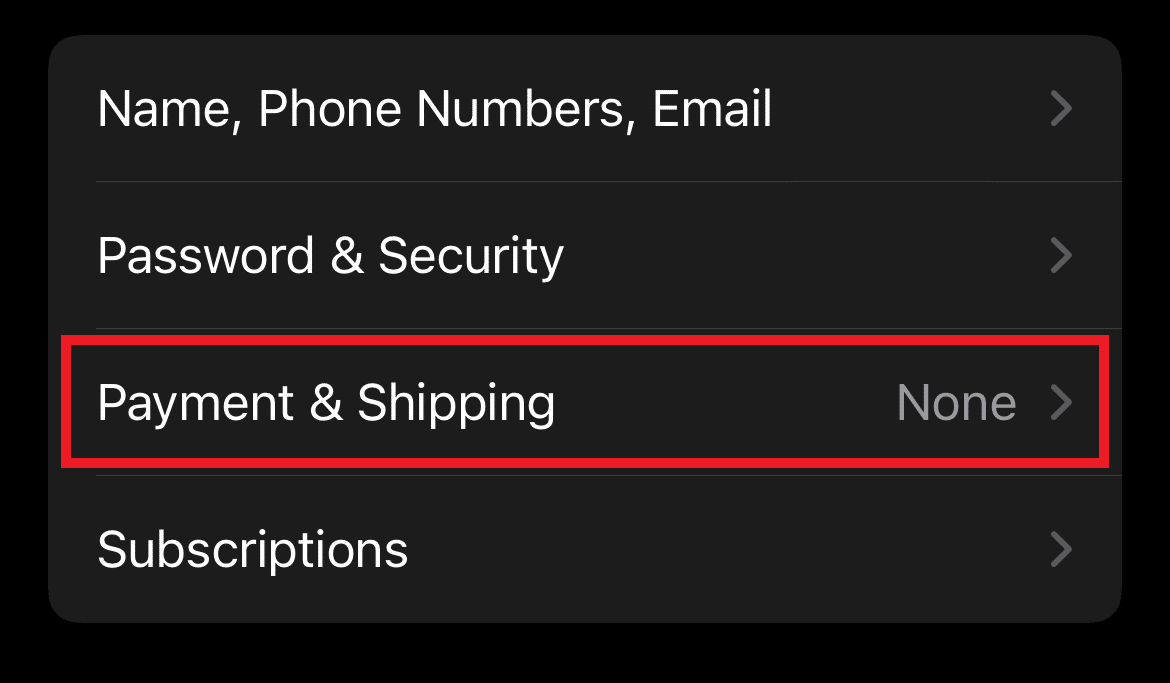
4. هنا ، قم بتحديث أو إضافة طريقة الدفع الأساسية عن طريق استبدال الطريقة القديمة.
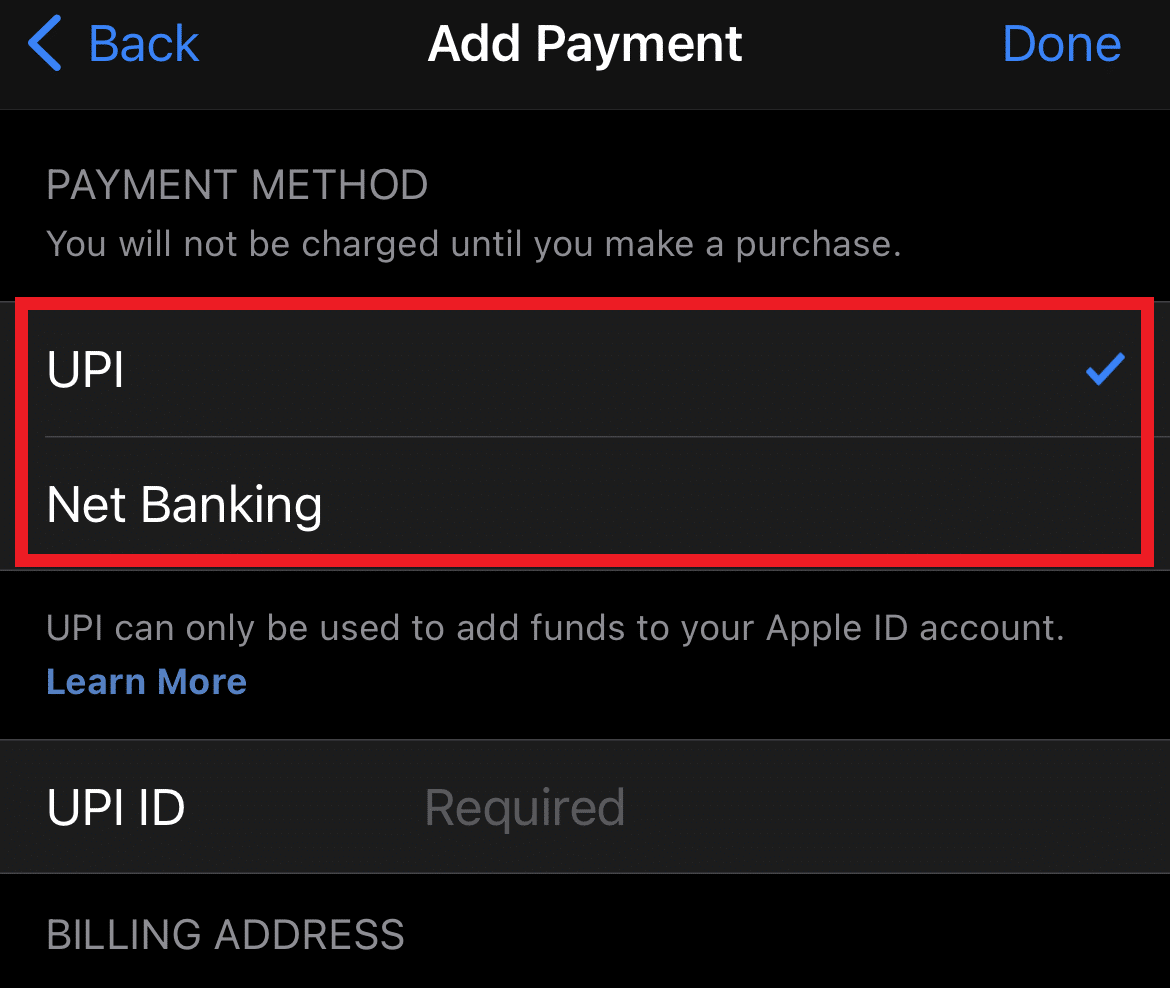
لماذا لا يمكنني تغيير طريقة الدفع الخاصة بي على iPhone؟
إذا لم تتمكن من تغيير طريقة الدفع الخاصة بك على جهاز iPhone الخاص بك ، فقد تكون هناك عدة أسباب وراء ذلك. يمكن أن تكون بعض هذه الأسباب:
- إصدار iOS قديم على جهاز iPhone الخاص بك.
- المدفوعات المعلقة من طريقة الدفع الحالية.
- يمكن أن تمنعك ميزة Family Sharing من تعديل طرق الدفع على iPhone الخاص بك.
هل Apple P ay U pdate New C ard؟
نعم ، يمكنك تحديث بطاقة جديدة على Apple pay إذا انتهت صلاحية بطاقتك الحالية أو كنت بحاجة إلى إضافة بطاقة أخرى.
هل يمكنك إزالة بطاقة من Apple Pay؟
نعم ، يمكنك إزالة بطاقة من Apple pay. يمكن القيام بذلك من إعدادات Apple Wallet على جهاز Mac أو iPhone.
كيف يمكنني إزالة بطاقة ائتمان من حساب Apple الخاص بي؟
إذا كنت لا ترغب في استخدام بطاقة ائتمان معينة من حساب Apple الخاص بك وتريد إزالتها من طرق الدفع ، فاتبع الخطوات المذكورة أدناه للقيام بنفس الشيء:
1. افتح تطبيق " الإعدادات " على جهاز iPhone الخاص بك.
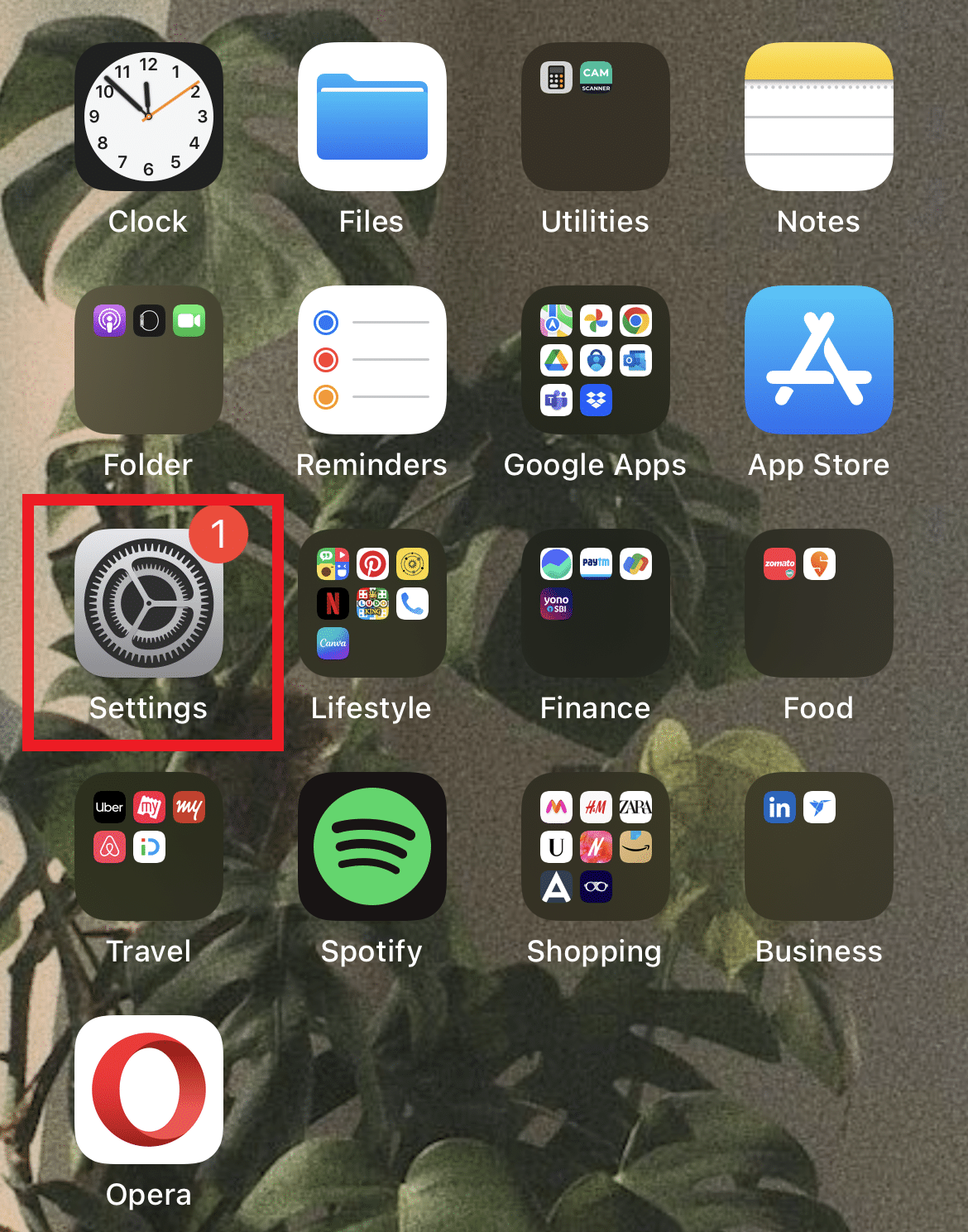
2. من أعلى شاشة الإعدادات ، انقر فوق معرف Apple الخاص بك.
3. بعد ذلك ، تابع للنقر على خيار الدفع والشحن ، كما هو موضح أدناه.
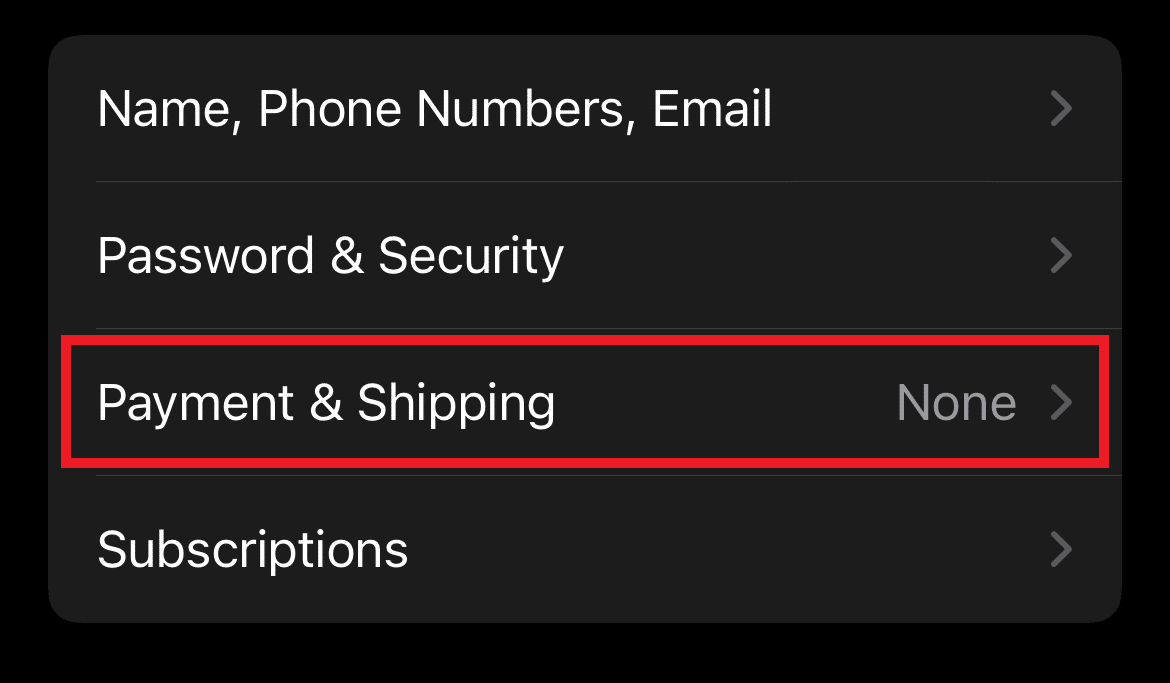
4. اضغط على بطاقة الائتمان المحفوظة .
5. اضغط على خيار إزالة من الأسفل لحذف بطاقة الائتمان.
كيفية إزالة بطاقة الائتمان من معرف Apple؟
لإزالة بطاقة ائتمان من معرف Apple:
1. افتح تطبيق " الإعدادات " على جهاز iPhone الخاص بك.
2. اضغط على معرف Apple الخاص بك من أعلى شاشة الإعدادات.
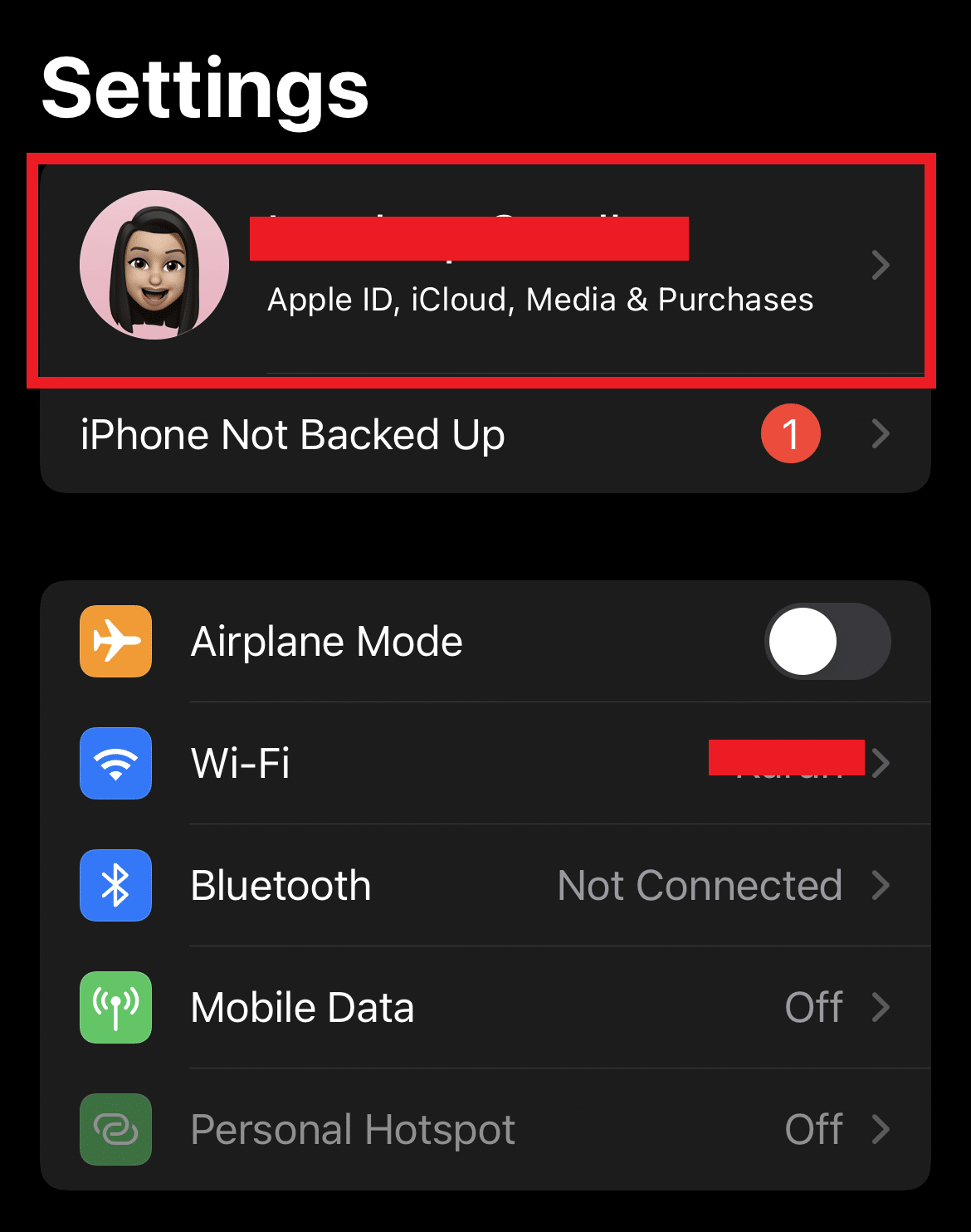
3. اضغط على الدفع والشحن > بطاقة الائتمان المحفوظة > خيار إزالة لحذف بطاقة الائتمان المطلوبة.
اقرأ أيضًا : كيف يمكنني حذف اشتراكات Apple منتهية الصلاحية
لماذا لا يمكنني إخراج بطاقتي من iPhone؟
إذا لم تتمكن من إزالة بطاقتك من iPhone ، فقد يكون ذلك بسبب:
- نسخة قديمة من iOS
- دفعات مؤجلة
- حساب عائلي مشترك للدفع
كيف يمكنني تغيير بطاقة التحويل الفوري الخاصة بي على Apple Pay؟
تتيح Apple Pay طرقًا سهلة وآمنة لإجراء تحويلات لمشتريات تطبيقات iPhone أو مدفوعات الفواتير الأخرى. إذا كنت ترغب في تغيير بطاقة التحويل الفوري الخاصة بك على Apple Pay أو تغيير طريقة الدفع في App Store ، فاتبع الخطوات المذكورة أدناه:
ملاحظة : تنطبق هذه الطريقة فقط على المستخدمين الذين لديهم بطاقات محفوظة بالفعل على Apple Pay.
1. افتح تطبيق " الإعدادات " على جهاز iPhone الخاص بك.
2. اضغط على Wallet & Apple Pay من القائمة.
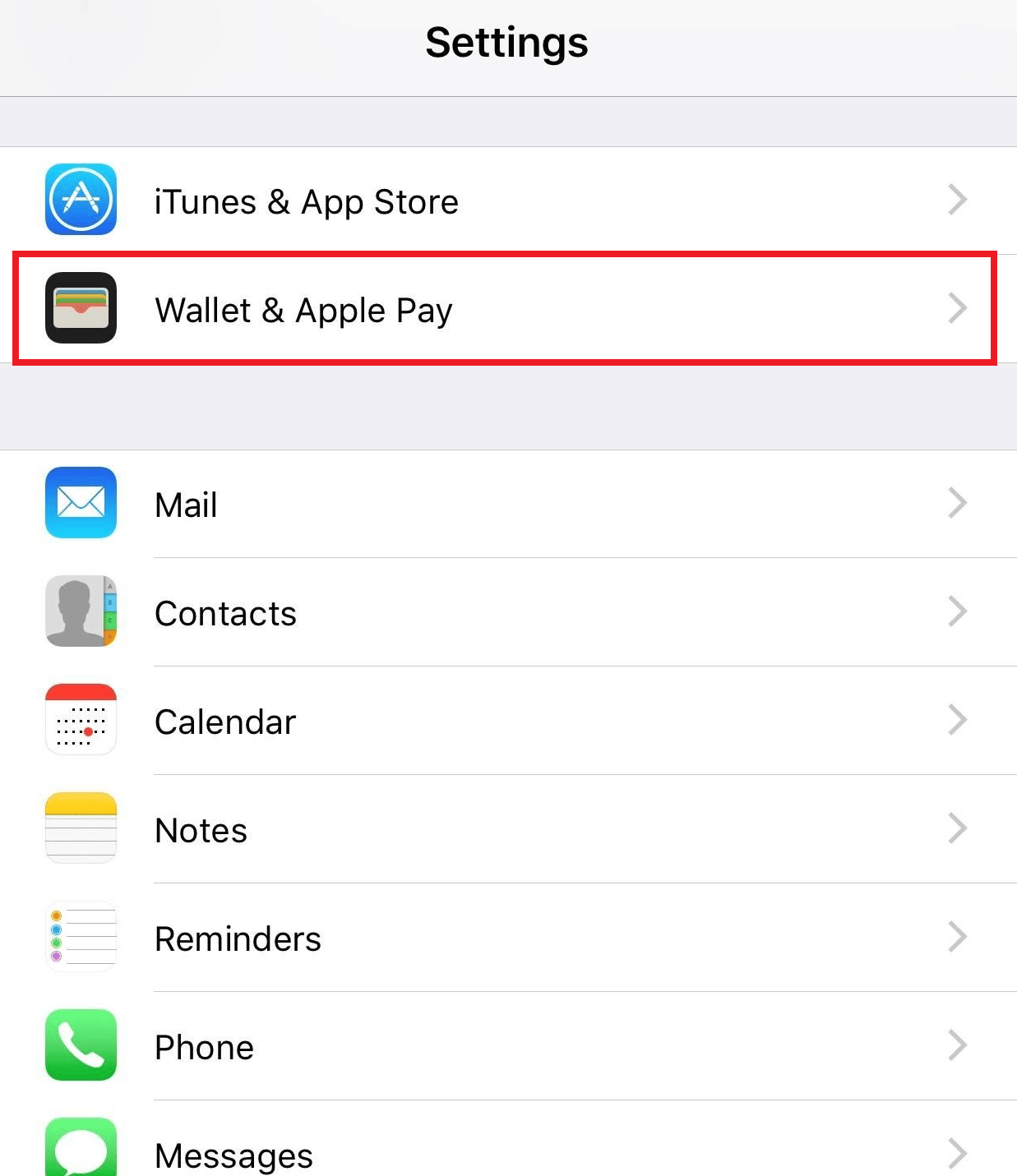
3. اضغط على البطاقات المحفوظة .
4. اضغط على تحرير .
5. اضغط على إزالة البطاقة لحذف البطاقة.
6. الآن ، اضغط على Add Card لإضافة بطاقة جديدة إلى Apple Pay.
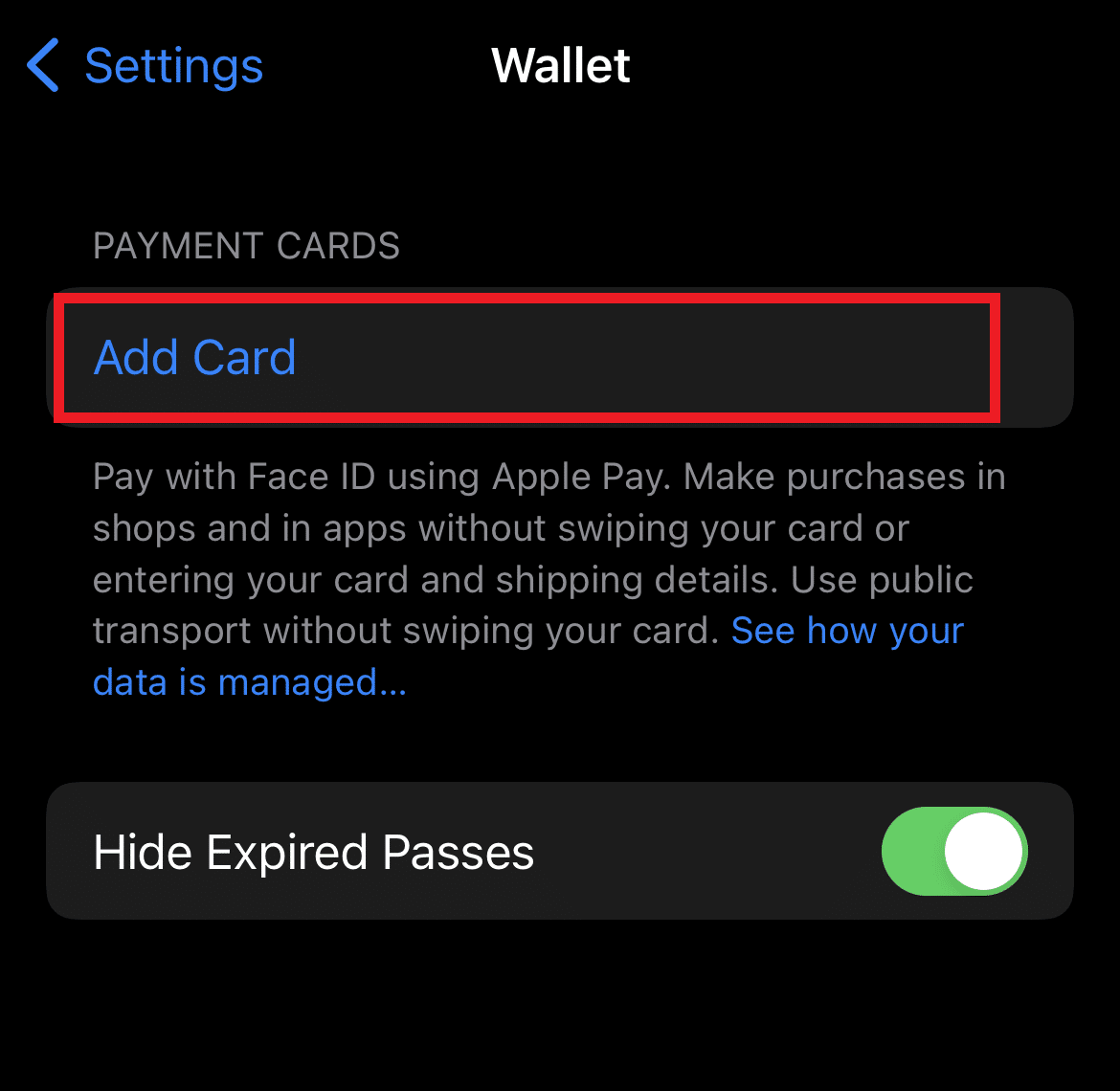
كيف يمكنني تغيير بطاقتي على iPhone؟
إذا كانت لديك بطاقة محفوظة على جهاز iPhone الخاص بك لإجراء المدفوعات ، فيمكنك تغيير أو إضافة بطاقة جديدة بسهولة. اقرأ واتبع الخطوات المذكورة أعلاه كإجابة على سؤال مشابه. باتباع هذه الخطوات ، ستتمكن من تغيير طريقة الدفع في App Store والبطاقة على جهاز iPhone الخاص بك بسرعة.
موصى به :
- إصلاح فشل محاولة اتصال L2TP على نظام التشغيل Windows 10
- كيفية حذف الرسائل على iPhone من كلا الجانبين
- كيفية إضافة وإزالة الأشخاص في نص المجموعة على iPhone
- كيفية جعل العثور على iPhone الخاص بي قل عدم العثور على موقع
نأمل أن تكون قد تعلمت كيفية تغيير طريقة دفع Apple . لا تتردد في التواصل معنا باستفساراتك واقتراحاتك عبر قسم التعليقات أدناه. دعنا نعرف ما الذي تريد أن تتعلمه بعد ذلك.